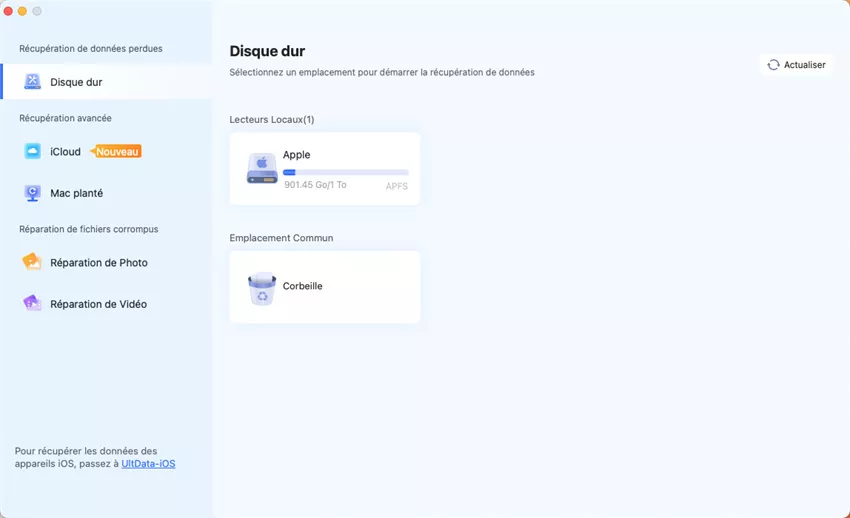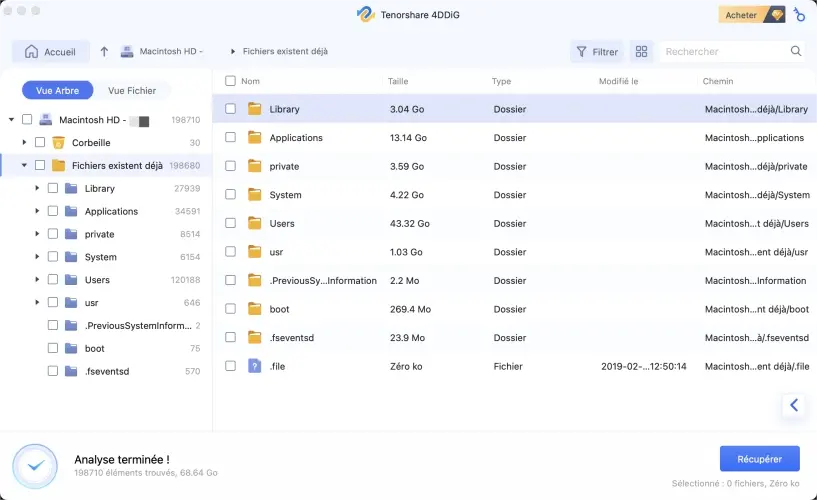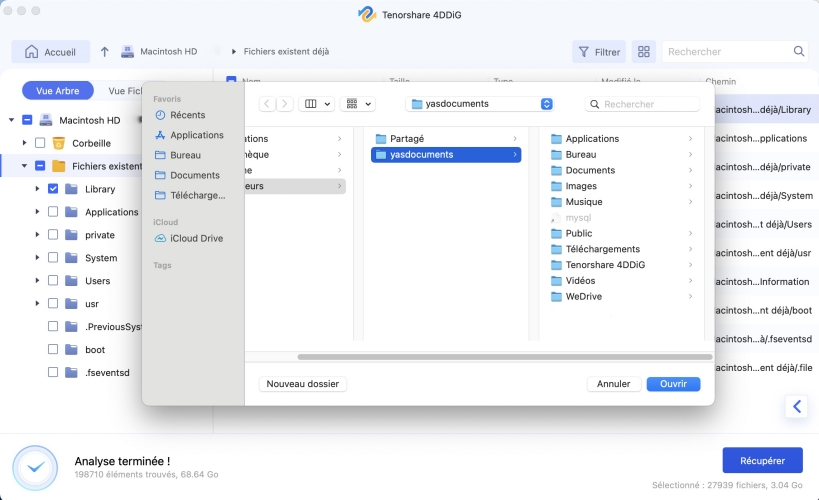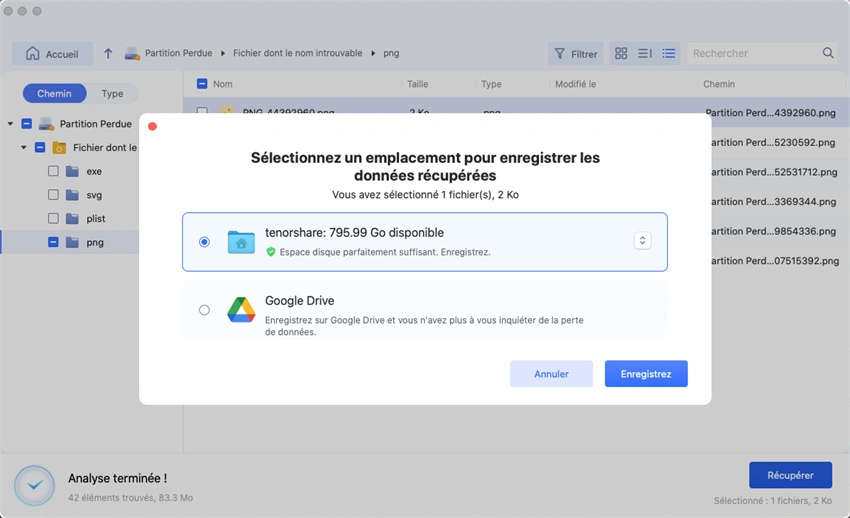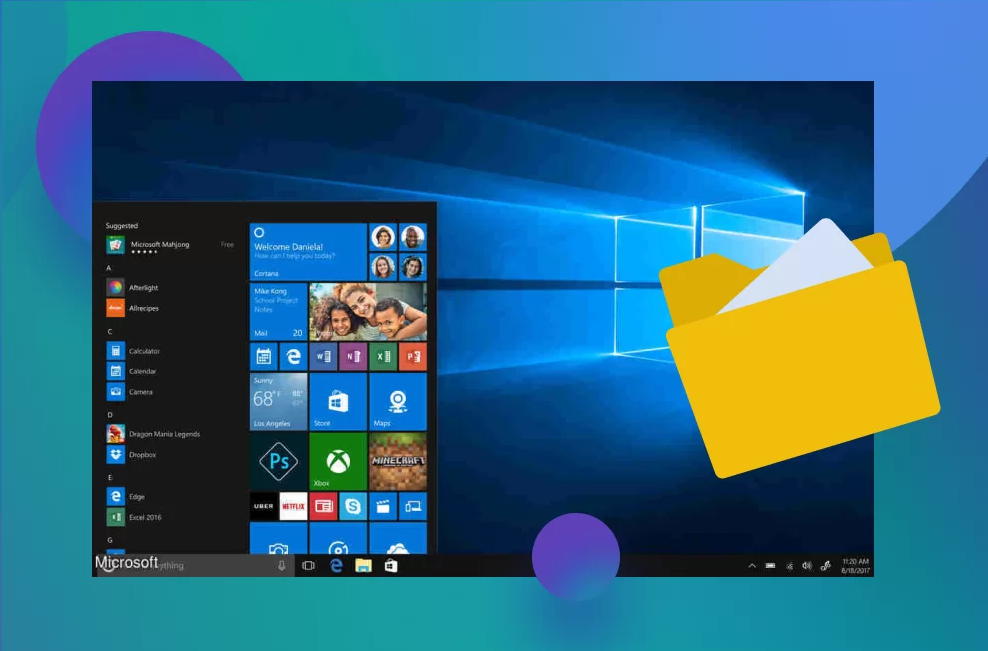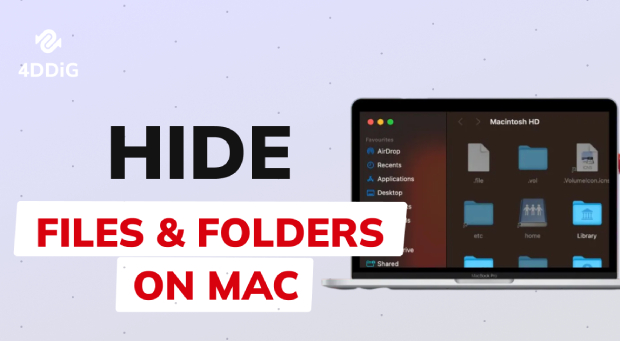Comment afficher rapidement le bureau sur Mac
Découvrez comment afficher le bureau sur votre Mac en quelques étapes simples. Optimisez votre expérience utilisateur dès maintenant !
Sur Mac, accéder rapidement au bureau peut sembler secondaire, mais c'est en réalité un geste fondamental pour gérer les fichiers et garder un espace de travail clair. Contrairement à Windows, où l'on peut simplement afficher Ce PC sur le bureau, macOS propose d'autres méthodes, parfois moins connues, mais tout aussi efficaces. Cet article explore les meilleures pratiques pour afficher sur le bureau vos éléments sous macOS, tout en comparant l'approche Windows et en proposant des solutions en cas de dysfonctionnement.
1. Les moyens rapides d'afficher le bureau sur Mac
Utiliser le raccourci clavier « Commande + F3 »
La manière la plus simple d'afficher le bureau sur Mac est d'utiliser la combinaison de touches Cmd + F3. Ce raccourci masque temporairement toutes les fenêtres ouvertes pour révéler le bureau. C'est particulièrement utile pour accéder rapidement à un fichier ou un dossier situé sur votre écran principal.
Configurer un coin actif
macOS permet de définir des « coins actifs » pour déclencher certaines actions lorsque vous déplacez le curseur dans un coin spécifique de l'écran. Voici comment :
- Allez dans Réglages Système > Bureau et Dock > Coins actifs
- Choisissez un coin et assignez-lui l'action « Afficher le bureau »
Ce geste permet un accès immédiat et intuitif au bureau sans passer par un raccourci clavier.
Réduire les fenêtres manuellement
Bien que moins pratique, il est toujours possible de cliquer sur les boutons jaunes des fenêtres ouvertes pour les réduire une à une. Cela dégage progressivement le bureau, mais ce n'est pas la méthode la plus rapide.
Utiliser AppleScript ou Automator
Pour les utilisateurs avancés, il est aussi possible de créer un petit script avec Automator ou AppleScript qui affiche automatiquement le bureau. Ce type de solution peut être combiné avec des outils comme BetterTouchTool pour une personnalisation encore plus poussée.
2. Afficher Ce PC sur le bureau : comparaison avec Windows
Beaucoup d'utilisateurs habitués à Windows cherchent instinctivement à afficher Ce PC sur le bureau Windows 11 ou Windows 10. En effet, cette icône donne accès à toutes les unités de stockage, un réflexe ancré depuis des années.
Sur Windows 11 ou 10 : comment afficher Ce PC sur le bureau
-
Faites un clic droit sur le bureau > Personnaliser
-
Allez dans Thèmes > Paramètres des icônes du Bureau
-
Cochez « Ordinateur » (Ce PC) puis validez
Cela permet d'afficher Ce PC sur le bureau Windows 10 ou Windows 11 en quelques secondes.
Équivalent sur Mac : afficher Macintosh HD
Sur Mac, l'équivalent de Ce PC est l'icône du disque dur (Macintosh HD). Pour qu'elle apparaisse :
-
Ouvrez Finder > Réglages Finder > Général
-
Cochez « Disques durs » dans la section « Afficher ces éléments sur le bureau »
Vous verrez ainsi s'afficher sur le bureau votre disque système, ainsi que les disques externes et autres volumes connectés, tout comme sous Windows.
3. Que faire si le bureau ou ses fichiers ne s'affichent plus ?
Il arrive que le bureau de macOS semble vide ou que certains fichiers aient disparu. Plusieurs raisons peuvent expliquer ce comportement :
- Problème de synchronisation iCloud
- Mise à jour système ayant modifié les paramètres du Finder
- Fichiers corrompus ou déplacés
- Problème de session utilisateur
Solution : utiliser Tenorshare 4DDiG Mac pour récupérer les fichiers
Si vos documents ont été supprimés ou deviennent invisibles sur le bureau, un outil spécialisé comme Tenorshare 4DDiG Mac peut vous aider à les restaurer.
Avantages de Tenorshare 4DDiG Mac :
- Permet de retrouver des fichiers supprimés du bureau, même après une mise à jour macOS
- Prend en charge les systèmes de fichiers APFS, HFS+, exFAT, etc.
- Restaure photos, vidéos, documents, fichiers système, etc.
- Offre un aperçu avant la récupération pour éviter les erreurs
-
Téléchargez et installez Tenorshare 4DDiG pour Mac.
TÉLÉCHARGERTéléchargement Sécurisé
TÉLÉCHARGERTéléchargement Sécurisé
-
Lancez le logiciel, puis sélectionnez le disque sur lequel les fichiers étaient enregistrés (généralement "Macintosh HD").

-
Cliquez sur « Scanner » pour lancer une analyse complète.

-
Une fois l'analyse terminée, parcourez les fichiers retrouvés par type ou par emplacement.

-
Sélectionnez les fichiers à restaurer, cliquez sur « Récupérer » et choisissez un emplacement sécurisé pour les sauvegarder (évitez de restaurer sur le même disque initial).

En quelques minutes, vous pouvez ainsi retrouver un gris fichier, un document du bureau ou un fichier grisé Mac disparu à la suite d'une panne ou mauvaise manipulation.
Il suffit d'installer le logiciel, de sélectionner le disque principal, puis de lancer une analyse rapide. En quelques minutes, vous pouvez retrouver vos fichiers égarés ou effacés.
4. Astuces pour garder un bureau clair et fonctionnel
Trier et organiser régulièrement
Créez des dossiers par thématique (travail, personnel, projets...) pour éviter l'encombrement. Un bureau chargé ralentit la navigation et augmente les risques de suppression accidentelle.
Activer la fonction « Empiler » de macOS
Cette fonctionnalité trie automatiquement les fichiers par type (PDF, images, documents, etc.). Pour l'activer : clic droit sur le bureau > « Utiliser les piles ».
Sauvegarder les données du bureau
Utilisez Time Machine, iCloud Drive ou des solutions tierces comme Tenorshare 4DDiG pour créer des sauvegardes régulières de vos fichiers de bureau. En cas de problème, vous pourrez ainsi récupérer l'essentiel en quelques clics.
Conclusion
macOS propose plusieurs façons intuitives et efficaces d'afficher le bureau et d'y accéder rapidement. En comparant avec l'environnement Windows - où l'on peut simplement afficher Ce PC sur le bureau Windows 11 ou Windows 10 --- on constate que le système Apple privilégie les gestes et les raccourcis visuels.
En cas de problème d'affichage ou de disparition de fichiers, un outil de récupération comme Tenorshare 4DDiG Mac peut faire toute la différence. Enfin, quelques bonnes habitudes suffisent à garder votre bureau Mac clair, organisé et sécurisé.